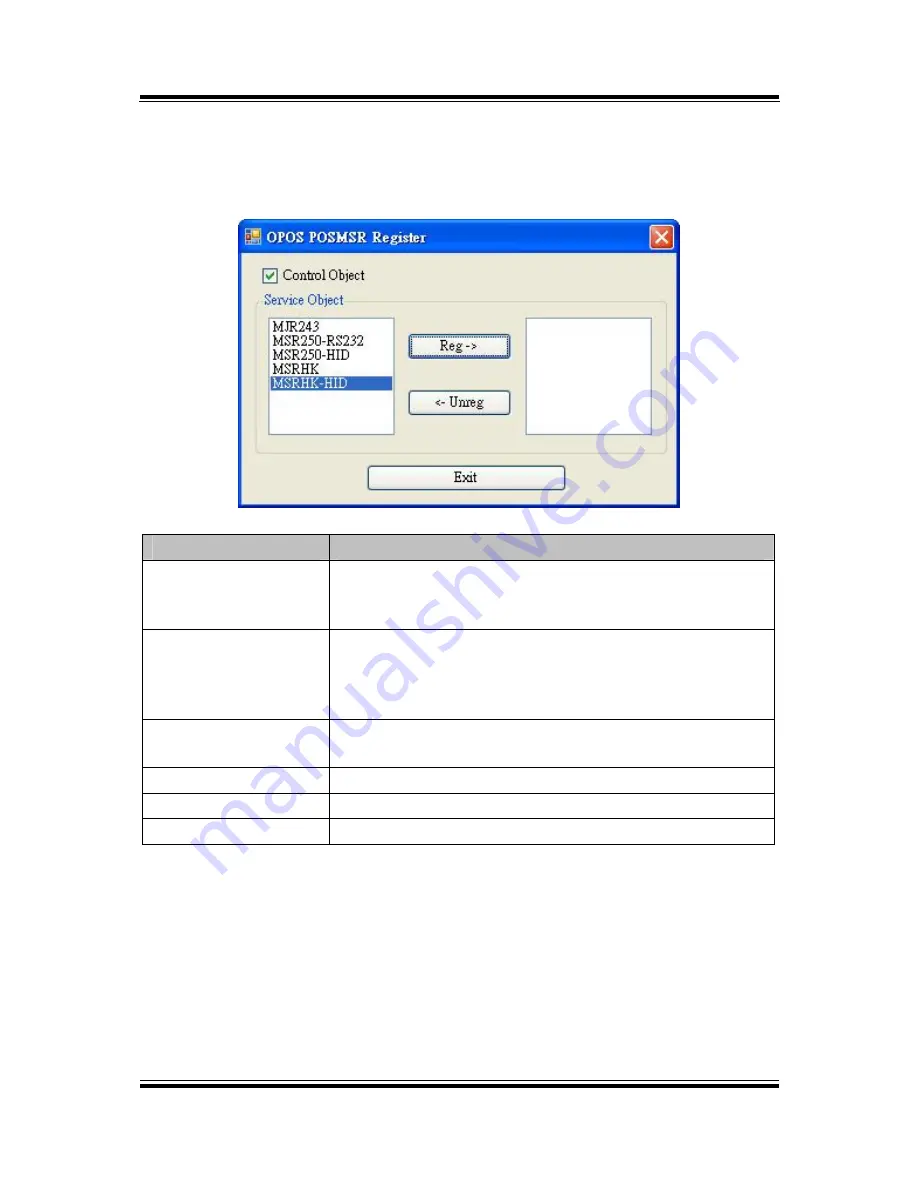
Chapter 3 Software
3.
Configuration of
OPOS MSR Register
program
a.)
Main screen buttons/items:
Button/Item
Description
Control Object
(Check box) Register the OPOSMSR.ocx common
control object driver. This needs to be checked to run the
OPOS MSR Tester program.
Service Object
(Left pane) The Service Object driver types. So far only
four types are supported. Each type support specific MSR
readers. For more details, please refer to the section
OPOS MSR Service Object and Method Relations
.
Service Object
(Right pane) The registered MSR with specified device
name.
Reg
Create a new device name for selected MSR.
Unreg
Remove selected device name from registry.
Exit
End the program.
b.)
Follow the steps below to register the MSRHK OPOS information.
Step 1: Select an item in
Service Object
List box (left pane). Make sure the
correct item is selected.
Step 2: Click
Reg
button
Step 3: In the
OPOS MSR Setting
screen, enter the device name and click
OK
.
PA-6822 Series User Manual
Page 1
Содержание PA-6822
Страница 1: ...USER S MANUAL PA 6822 15 POS Terminal Powered by Intel Celeron J1900 Quad Core PA 6822 M4...
Страница 26: ...Chapter 2 System Configuration Jumper diagrams Jumper settings PA 6822 Series User Manual Page 25...
Страница 199: ...Chapter 3 Software PA 6822 Series User Manual Page 198...
Страница 217: ...Chapter 4 System Assembly Resistive Touchscreen LCD 01 02 03 05 06 07 04 PA 6822 Series User Manual Page 216...
Страница 218: ...Chapter 4 System Assembly 01 05 02 03 06 07 08 09 04 PA 6822 Series User Manual Page 217...
Страница 219: ...Chapter 4 System Assembly 01 05 02 03 06 07 08 04 PA 6822 Series User Manual Page 218...
Страница 220: ...Chapter 4 System Assembly Protected Capacitive Touchscreen LCD 01 05 02 03 06 07 04 PA 6822 Series User Manual Page 219...
Страница 221: ...Chapter 4 System Assembly 01 05 02 03 06 07 08 09 04 12 11 10 PA 6822 Series User Manual Page 220...
Страница 222: ...Chapter 4 System Assembly 01 05 02 03 06 07 04 PA 6822 Series User Manual Page 221...
Страница 224: ...Chapter 4 System Assembly PA 6822 Series User Manual Page 223...
Страница 225: ...Chapter 4 System Assembly 05 02 01 03 06 04 PA 6822 Series User Manual Page 224...
Страница 226: ...Chapter 4 System Assembly 01 02 03 06 07 08 04 05 09 10 PA 6822 Series User Manual Page 225...
Страница 228: ...Chapter 4 System Assembly COM Port 01 05 02 03 04 PA 6822 Series User Manual Page 227...
Страница 229: ...Chapter 4 System Assembly Parallel Port 01 02 03 04 PA 6822 Series User Manual Page 228...
Страница 231: ...Chapter 4 System Assembly EXPLODED DIAGRAM FOR PRINTER Printer Box 01 02 03 04 PA 6822 Series User Manual Page 230...
Страница 232: ...Chapter 4 System Assembly Printer Control Board 03 04 02 06 05 01 09 07 08 PA 6822 Series User Manual Page 231...
Страница 234: ...Chapter 4 System Assembly 2 Inch Printer 01 02 03 04 06 05 07 08 10 09 11 12 13 14 PA 6822 Series User Manual Page 233...
Страница 235: ...Chapter 4 System Assembly 2 Inch Printer Cover 01 02 03 04 05 PA 6822 Series User Manual Page 234...
Страница 236: ...Chapter 4 System Assembly 3 Inch Printer 01 02 03 04 06 05 07 08 10 09 11 12 13 14 PA 6822 Series User Manual Page 235...
Страница 237: ...Chapter 4 System Assembly 3 Inch Printer Cover 01 02 03 04 05 PA 6822 Series User Manual Page 236...
Страница 238: ...Chapter 4 System Assembly EXPLODED DIAGRAM FOR MSR I BUTTON 01 02 PA 6822 Series User Manual Page 237...
Страница 239: ...Chapter 4 System Assembly 01 02 03 04 05 06 07 08 09 PA 6822 Series User Manual Page 238...
Страница 240: ...Chapter 4 System Assembly 01 02 03 04 06 05 07 08 10 09 PA 6822 Series User Manual Page 239...
Страница 241: ...Chapter 4 System Assembly EXPLODED DIAGRAM FOR 2ND DISPLAY 01 01 02 03 04 PA 6822 Series User Manual Page 240...
Страница 242: ...Chapter 4 System Assembly EXPLODED DIAGRAM FOR RFID 01 02 03 04 05 PA 6822 Series User Manual Page 241...
Страница 244: ...Chapter 4 System Assembly EXPLODED DIAGRAM FOR SSD 01 02 03 04 05 PA 6822 Series User Manual Page 243...
Страница 250: ...Appendix A System Display Step 8 Finished view PA 6822 Series User Manual Page 249...
















































